我如何在评分册中使用备注栏?
您可以使用评分册中的备注栏跟踪您课程的额外信息, 如SIS的ID或普通学生备注栏。学生是无法看见备注栏。
注意:讲师只可显示和隐藏备注栏。管理员则可以使用API来为讲师创建其它的栏目,但它们不能被隐藏。还有,备注栏和任何其它栏目都不包括在评分册中CSV的导出文件。
打开评分册
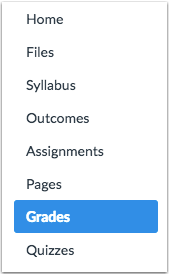
在课程导航中,点击评分 (Grades) 链接。
显示备注栏
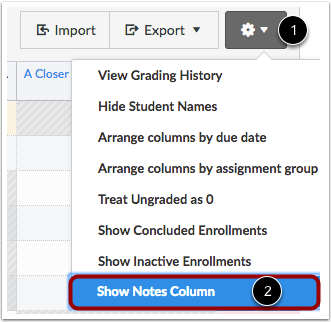
点击设置(Settings) 图标[1]并点击显示备注栏 (Show Notes Column) 链接[2]。
插入评语
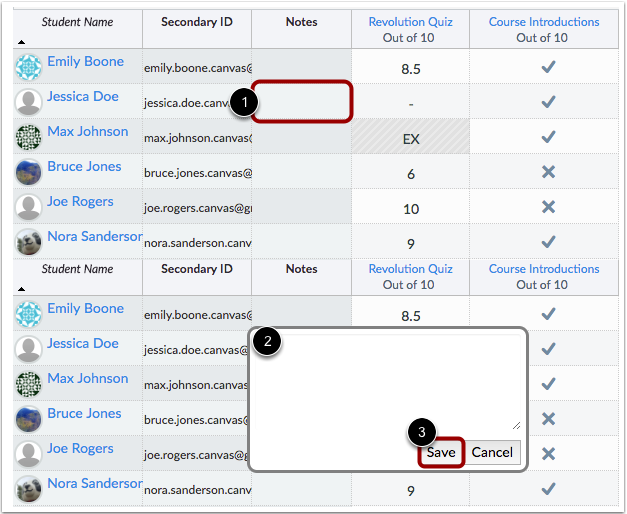
要撰写一个评语,点击适合学生的备注栏[1],并在文体框键入评语[2]。备注栏允许最多输入255字体。点击保存(Save)按钮[3],保存您的评语。
查看评语
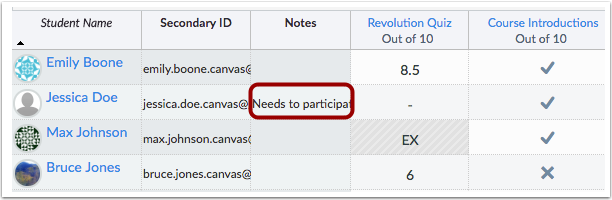
查看在备注栏里的评语。您可以通过调整列的大小或再次点击评语文字栏查看整个评语。
注意:当您离开评分册时,所有列的变更都不会被保存。
隐藏备注。
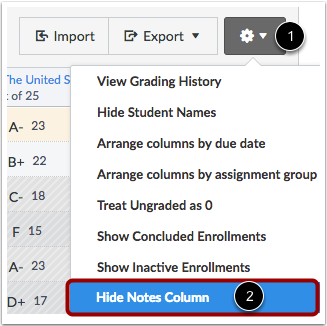
要在评分册隐藏备注栏,点击设置(Settings)图标[1],并点击隐藏备注(Hide Notes Column)链接[2]。
注意:您可以切换显示/隐藏备注栏的链接,避免失去您的备注。
